
Bạn đang lộn xộn với các cài đặt cho ứng dụng Mac và bây giờ ứng dụng đó sẽ không tải. Có cách nào để đặt lại ứng dụng, khởi động lại ứng dụng và làm cho mọi thứ hoạt động bình thường trở lại không?
Hóa ra là có. Phần lớn, máy Mac của bạn lưu trữ cài đặt cho các ứng dụng của bạn trong thư mục Thư viện và chúng đủ dễ dàng để xóa. Ứng dụng sẽ tạo lại chúng từ đầu, vẫn giữ nguyên cài đặt mặc định ban đầu. Đây là hai cách để xóa các cài đặt đó.
Cách dễ dàng: Sử dụng AppCleaner
AppCleaner là một ứng dụng miễn phí đơn giản cho phép người dùng gỡ cài đặt hoàn toàn bất kỳ ứng dụng Mac nào mà không để lại tệp. Nó hữu ích cho mục đích đó, đây cũng là một cách nhanh chóng để xóa tất cả cài đặt liên quan đến một ứng dụng nhất định mà không cần gỡ cài đặt.
Đầu tiên, hãy đi đến Trang web AppCleaner và tải xuống phiên bản mới nhất tương thích với phiên bản macOS của bạn.
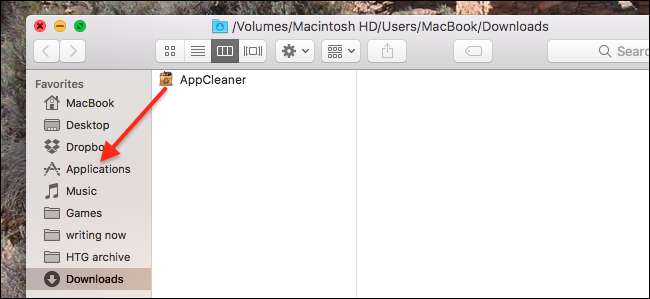
Chương trình có ở dạng tệp ZIP, bạn có thể giải nén bằng cách nhấp đúp. Cài đặt theo kiểu Mac điển hình, bằng cách kéo biểu tượng vào thư mục Ứng dụng của bạn.
Đóng ứng dụng bạn muốn đặt lại (chúng tôi sẽ sử dụng Twitter làm ví dụ), sau đó mở AppCleaner. Nhấp vào nút ở trên cùng bên phải để xem danh sách các ứng dụng đã cài đặt của bạn.
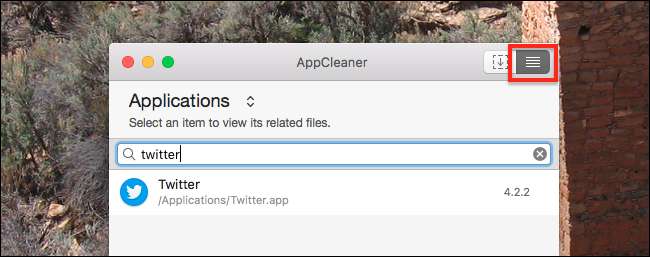
Tìm chương trình bạn muốn xóa cài đặt bằng cách tìm kiếm hoặc cuộn. Nhấp vào ứng dụng của bạn và bạn sẽ thấy danh sách các tệp cần xóa. Bỏ chọn chính ứng dụng trong danh sách này – theo cách đó, AppCleaner sẽ giữ nguyên ứng dụng nhưng xóa tất cả cài đặt của ứng dụng đó.

Nếu bạn là một người dùng thành thạo, bạn có thể duyệt qua danh sách và đảm bảo rằng mọi thứ đều liên quan đến ứng dụng của bạn. Nếu không, đừng lo lắng: AppCleaner nói chung là khá tốt khi chỉ xóa những thứ liên quan đến một ứng dụng cụ thể. Nhấp vào “Xóa” khi đã sẵn sàng và mọi thứ sẽ được chuyển vào Thùng rác.
Khởi động ứng dụng và bạn sẽ thấy tất cả cài đặt được khôi phục về mặc định. Điều này có nghĩa là, nếu trước đó bạn đã đăng nhập vào một tài khoản, bạn sẽ cần đăng nhập lại.

Hy vọng rằng bất cứ điều gì bạn sẽ không làm hỏng mọi thứ một lần nữa, nhưng cả hai chúng tôi đều biết điều đó không đúng. Người dùng điện phá đồ đạc; đó chỉ là cách nó hoạt động, vì vậy bạn nên giữ AppCleaner luôn sẵn sàng.
Cách thủ công: Tìm kiếm trong Thư mục Thư viện
Nếu bạn không muốn cài đặt AppCleaner chỉ cho mục đích này hoặc nếu AppCleaner gặp sự cố khi tìm đúng tệp, bạn cũng có thể thực hiện việc này theo cách thủ công.
Đầu tiên, đóng chương trình bạn muốn đặt lại. Sau đó đi đến thư mục Thư viện của máy Mac của bạn và tìm kiếm tên của ứng dụng. Không sử dụng dấu cách, ngay cả khi ứng dụng được đề cập có dấu cách trong tên của nó. Sau đó, thu hẹp tìm kiếm của bạn bằng cách nhấp vào “Thư viện” trong thanh công cụ phía trên kết quả.
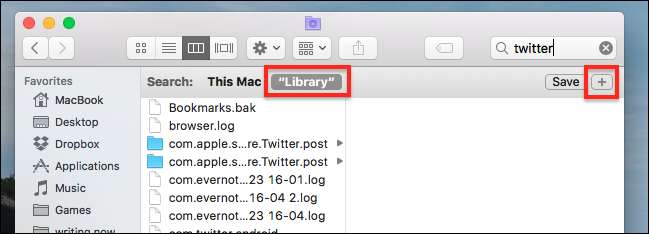
Bạn sẽ thấy rất nhiều kết quả, hầu hết chúng đều không liên quan. Để thu hẹp mọi thứ, tôi muốn giới hạn kết quả trong các thư mục. Để làm điều đó, hãy nhấp vào biểu tượng “+” bên dưới hộp tìm kiếm, sau đó đặt hàng thứ hai thành “Loại” là “Thư mục”. Như thế này:
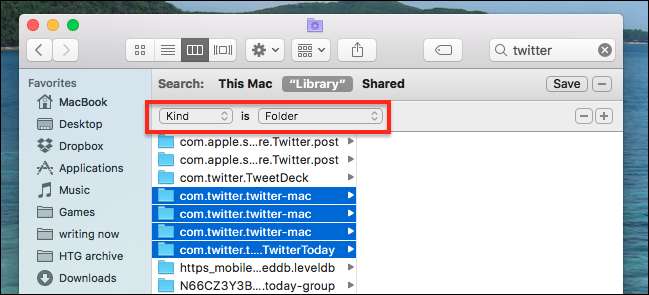
Bây giờ, hãy tìm kiếm các thư mục có liên quan đến ứng dụng của bạn. Trong ví dụ của chúng tôi, ứng dụng Twitter của Mac, các thư mục thích hợp được đặt tên là “com.twitter.twitter-mac”, nhưng điều này sẽ khác nhau tùy thuộc vào ứng dụng bạn đang cố gắng xóa.
Tìm ra thư mục nào cần xóa có thể là một câu đố. Đôi khi, các thư mục chính xác sẽ theo mẫu: com, theo sau là tên của công ty tạo ra ứng dụng, tiếp theo là tên của chính ứng dụng đó. Nhưng đôi khi các thư mục sẽ có tên gọi thẳng, chẳng hạn như “Firefox”. Sử dụng phán đoán tốt nhất của bạn và cố gắng tránh xóa các thư mục tham chiếu đến các ứng dụng khác. Ví dụ: danh sách ở trên, tôi đã không xóa thư mục “TweetDeck”, vì đó hoàn toàn là một ứng dụng khác. Bạn sẽ phải sử dụng phán đoán tương tự.
Khi bạn chắc chắn rằng mình đã tìm thấy đúng các thư mục, hãy tiếp tục và xóa chúng. Khởi động ứng dụng và mọi thứ sẽ được đặt lại thành mặc định.

Bây giờ bạn có thể tự do phá vỡ mọi thứ một lần nữa với sự chỉnh sửa quá mức của bạn, người điên. Thưởng thức!







